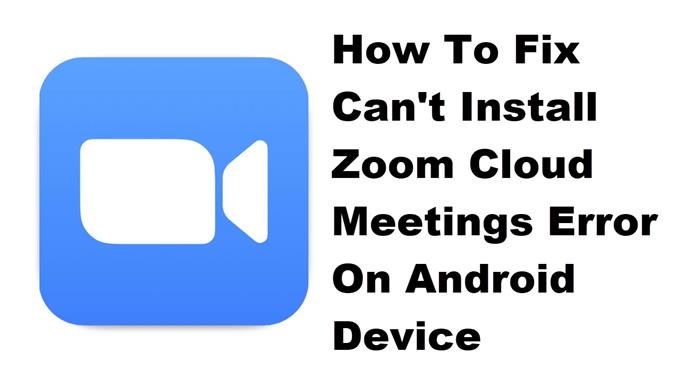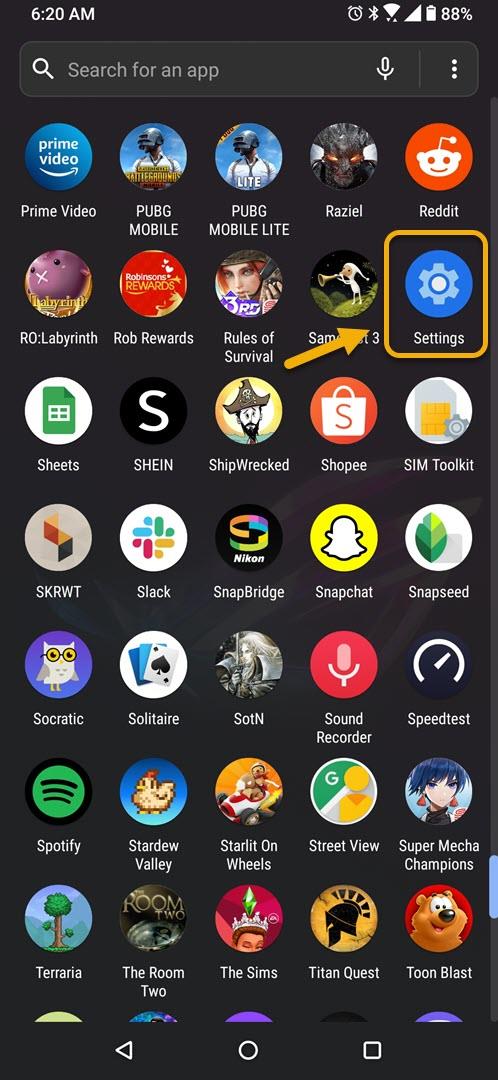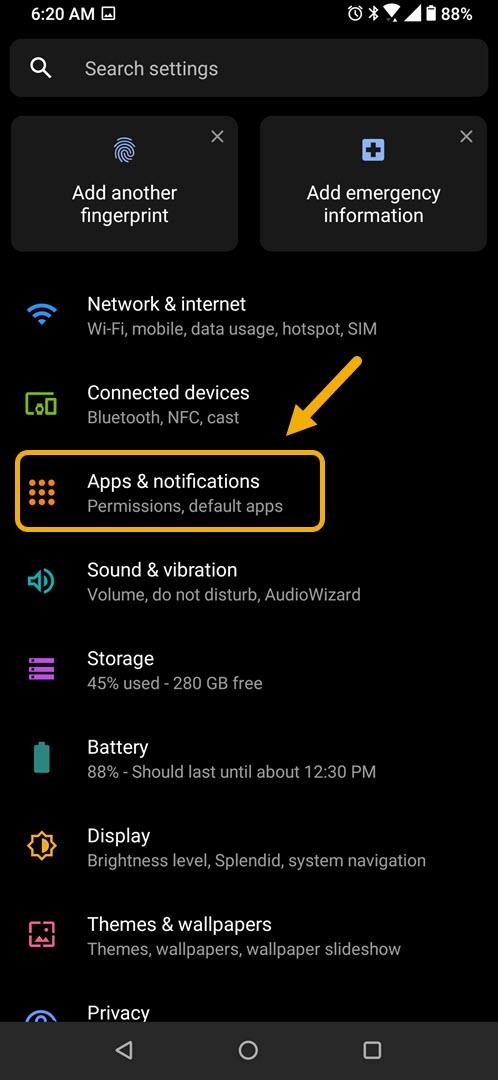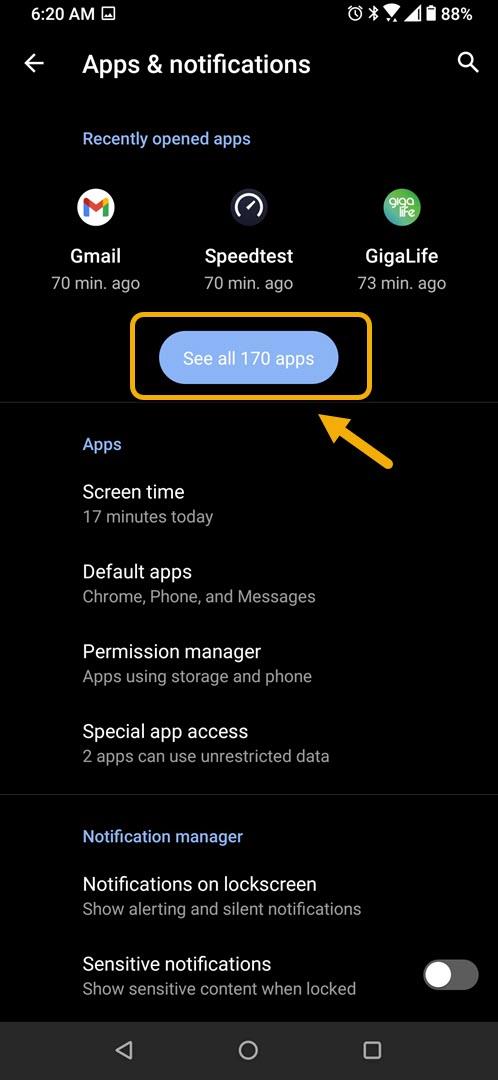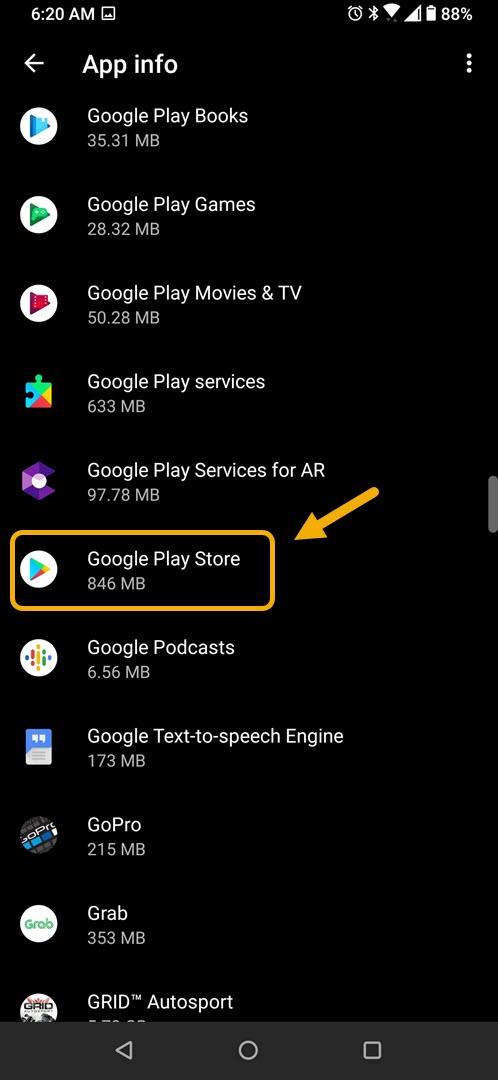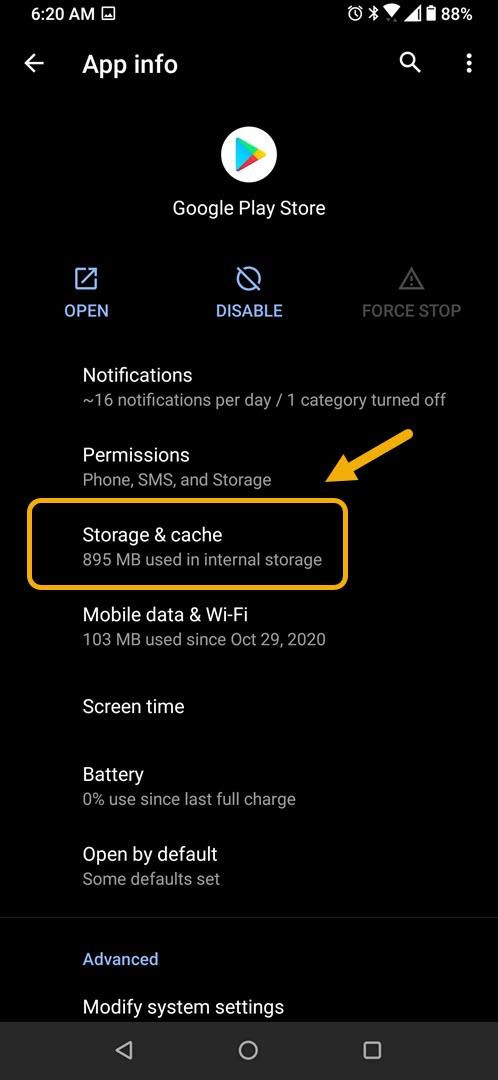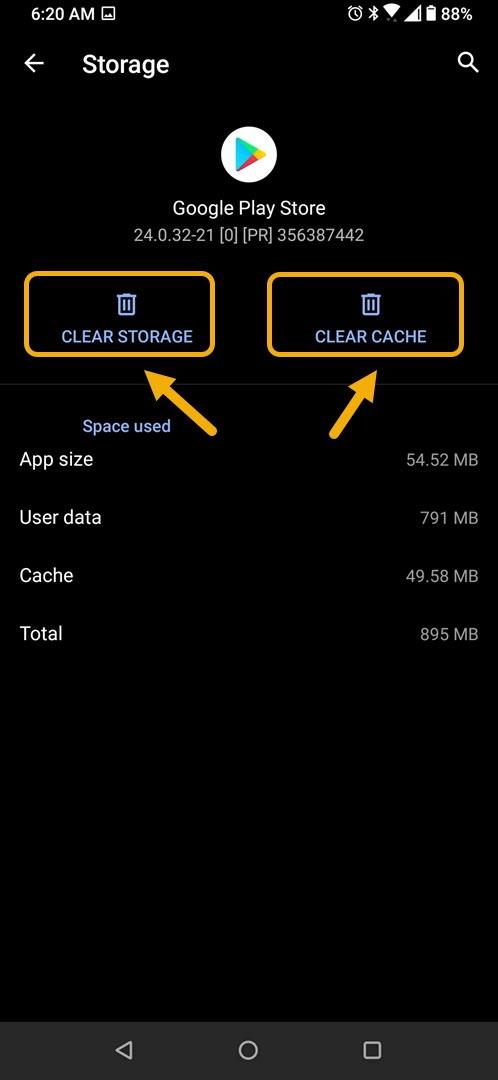Om du får felet ”Kan inte installera Zoom Cloud Meetings” på din Android-telefon när du försöker ladda ner det från Google Play Butik orsakas detta troligen av en programvarufel. För att åtgärda detta måste du utföra en serie felsökningssteg.
Med appen Zoom Cloud Meetings kan du gå med eller starta ett videomöte var som helst med din Android-telefon. Den här appen kan laddas ner gratis i Google Play Store och är en av de mest populära kommunikationsapparna som finns idag. Några av dess enastående funktioner inkluderar samarbete på språng, meddelanden, filöverföringar och hantering av telefonsamtal för att bara nämna några.
Vad ska jag göra när Zoom Cloud Meetings inte installeras på din Android-telefon
Ett problem som du kan stöta på när du försöker ladda ner den här appen från Google Play Store är när den inte installeras. Här är vad du behöver göra för att åtgärda detta.
Saker att göra först:
- Starta om telefonen.
- Se till att din telefon körs med den senaste programversionen.
- Se till att telefonen har en stark internetanslutning.
- Se till att telefonen har tillräckligt med lagringsutrymme.
Rensa cacheminnet och data i Google Play Store-appen för att fixa Zoom Cloud Meetings kan inte installera problemet
Om appen kan laddas ner men inte kan installeras är det mycket troligt att problemet orsakas av ett problem med Play Store. Att rensa cacheminnet och data löser vanligtvis problemet.
Tid som behövs: 3 minuter.
Ta bort tillfälliga data från appen
- Klicka på Inställningar.
Du kan göra detta genom att svepa uppåt från startskärmen och sedan trycka på ikonen Inställningar.
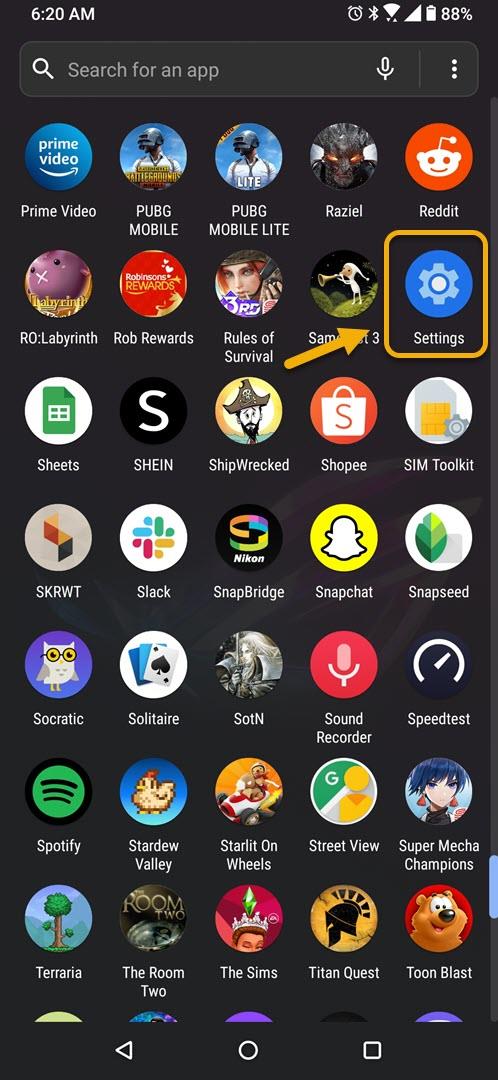
- Klicka på Appar och aviseringar.
Det är här du kan hantera dina appinställningar.

- Klicka på Visa alla appar.
Detta visar alla appar som är installerade i din telefon.

- Tryck på Google Play Butik.
Detta öppnar apptillståndsinformation och lagringsinformation.

- Klicka på Lagring och cache.
Detta öppnar inställningarna för applagring och behörighet.

- Klicka på Rensa lagring och Rensa cache och se till att bekräfta din åtgärd.
Detta tar bort de tillfälliga data som lagras av appen.

När Play Store har återställts kan du försöka ladda ner Zoom-appen igen.
Efter att ha utfört stegen ovan kommer du att fixa problemet med att inte installera Zoom Cloud Meetings on Android.
Besök vår androidhow Youtube-kanal för mer felsökningsvideor.
Läs också:
- Så här fixar du NBA 2K20 App-frysning på Android-enhet